Как обновить картинку в Gmail
Когда вы отправляете электронное письмо другому пользователю Gmail, сообщение сопровождает его небольшая фотография. Важно, чтобы эта фотография была профессиональной, особенно если вы отправляете электронное письмо потенциальным работодателям.
Выполнить эту, казалось бы, простую задачу обновления этой фотографии в Gmail должно быть легко, но это не так просто, как вы думаете. Хитрость в том, что Google хранит две разные ваши фотографии — одну для Google Plus, а другую для Gmail.
Фотография Gmail используется исключительно для электронной почты, а фотография Google Plus используется для видеовстреч и некоторых других служб Google. Это может сбить с толку, поэтому давайте попробуем изменить обе картинки, чтобы охватить все ваши базы. Чтобы начать, вот как изменить свою фотографию в Gmail.
Как изменить свою фотографию в Gmail
Шаг 1 — Войдите в Gmail на своем рабочем столе или ноутбуке. Нажмите на значок шестеренки в правом верхнем углу папки входящих сообщений Gmail, затем нажмите «Настройки».
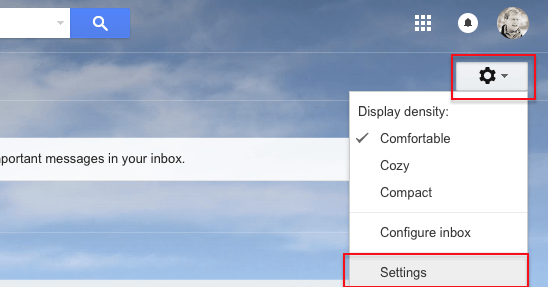
Шаг 2 — Вы начнете на вкладке General панели настроек. Прокрутите вниз, пока не увидите раздел под названием «Моя картинка», и нажмите синюю опцию «Изменить изображение», когда найдете.
Шаг 3 — Нажмите «Выбрать файл», чтобы найти на своем компьютере идеальное изображение профиля.
Шаг 4 — Найдите фотографию, которую хотите загрузить, и дважды щелкните по ней. Оттуда вас попросят обрезать фотографию. Когда вы будете удовлетворены работой, нажмите «Применить изменения». Вот и все, вы сделали!
Как изменить фотографию своего профиля в Google Plus
После изменения картинки профиля Gmail вы можете заметить, что она не изменилась в Google Hangouts и других службах Google. Это связано с тем, что Google использует ваше изображение профиля Google Plus для этих служб. Это особенно запутанно для видеовстреч, тесно связанных с Gmail.
Однако если вы обновите свою фотографию в профиле Google Plus, вы сможете убедиться, что она сохраняется в разных службах Google. Вот как.
Шаг 1 — Перейдите на страницу своего профиля в Google Plus и нажмите Изменить профиль.
Шаг 2 — Нажмите на свою текущую фотографию профиля.
Шаг 3 — Выберите изображение из ваших загрузок в Google или нажмите «Загрузить», чтобы получить файл с вашего компьютера. После этого нажмите Установить как фотографию профиля в левом нижнем углу. После этого Google автоматически применит изменения в различных сервисах!






